So hören Sie Podcasts mit schnelleren und langsameren Geschwindigkeiten auf dem iPhone

Wir haben alle unsere Lieblings-Podcasts, aber wir haben nicht immer die Zeit, ihnen zuzuhören. Sie können Ihre Podcasts jedoch auf eine Geschwindigkeit von 1,5x oder 2x beschleunigen und schnell durch sie hindurchgehen.
Mit der Podcasts-App, die mit Ihren iOS-Geräten geliefert wird, können Sie die Wiedergabegeschwindigkeit eines Titels um das 1,5-fache oder 2-fache erhöhen. Alternativ können Sie, wenn Sie der Meinung sind, dass ein Podcast zu schnell spielt oder nicht alles abfängt, was er sagt, die Geschwindigkeit auf 0,5 reduzieren.
Wenn Sie beim Abspielen eines Podcasts auf den Bildschirm schauen, werden Sie sehen Es gibt eine kleine Schaltfläche ganz links neben den Steuerelementen für die Wiedergabe. Dies ist die Geschwindigkeitssteuerung und es wird normalerweise "1x" angezeigt.
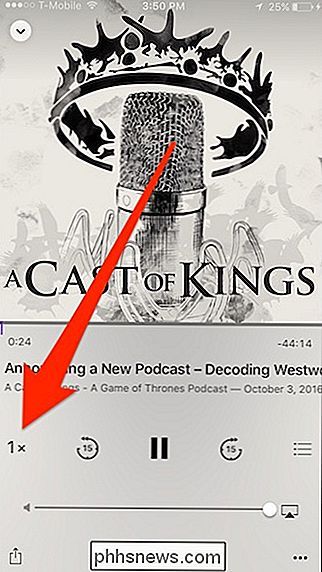
Wenn Sie es einmal antippen, erhöht sich die Wiedergabegeschwindigkeit auf das 1,5-fache der normalen Rate.

Tippen Sie erneut auf 2x, was das Doppelte ist Rate.

Und noch einmal für die Hälfte der Rate.

Schließlich, wenn Sie es noch einmal tippen, wird es wieder zu 1x zurückkehren.
Von den drei Optionen ist 1.5x wahrscheinlich am meisten angenehme Geschwindigkeit zu hören und trotzdem alles zu fangen. 2x ist normalerweise nur ein bisschen zu schnell, so dass jeder Chipmunky klingt, während .5x einfach zu langsam ist, um den Eindruck zu erwecken, dass alle betrunken sind.
Die Wiedergabegeschwindigkeit ist immer 1x, wenn Sie einen neuen Podcast hören , also müssen Sie es jedes Mal beschleunigen, wenn Sie einen starten. Zum Glück ist es wirklich einfach zu bedienen und erfordert nur ein oder zwei Taps.

So deaktivieren Sie die Anzeige "Wird über andere Apps angezeigt" auf Android Oreo
In Android Marshmallow hat Google eine Funktion eingeführt, mit der Apps über anderen Apps angezeigt werden können. Dinge wie Facebook Messenger und Twilight nutzen diese Funktion, um im Wesentlichen gleichzeitig mit anderen Vordergrundanwendungen auf dem Bildschirm zu laufen. RELATED: Wie man den "Screen Overlay Detected" -Fehler bei Android Aber das stellte ein Problem für sich dar: Einige Apps liefen nicht, wenn etwas auf ihnen lief - wie zum Beispiel Waze.

Rückwärtssuche einer Telefonnummer
Sie erhalten einen Anruf von einer Telefonnummer, die Sie nicht kennen. Es ist eine gute Chance, dass es nur ein Betrüger ist, aber es könnte auch ein legitimes Geschäft oder eine Person sein, die Sie kennen. Anstatt das Telefon zu beantworten oder die Nummer zurückzurufen, gibt es ein paar schnelle Möglichkeiten, wie Sie herausfinden können, wer gerade versucht hat, Sie anzurufen.



